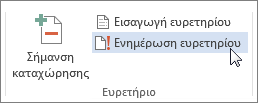Το ευρετήριο περιέχει τους όρους και τα θέματα που αναφέρονται στο έγγραφο, μαζί με τις σελίδες στις οποίες εμφανίζονται. Για να δημιουργήσετε ένα ευρετήριο, επισημαίνετε τις καταχωρήσεις του ευρετηρίου, παρέχοντας το όνομα της κύριας καταχώρησης και της παραπομπής στο έγγραφο και, στη συνέχεια, δημιουργείτε το ευρετήριο.
Μπορείτε να δημιουργήσετε μια καταχώρηση ευρετηρίου για μια μεμονωμένη λέξη, φράση ή σύμβολο, για ένα θέμα που εκτείνεται σε μια περιοχή σελίδων ή που αναφέρεται σε μια άλλη καταχώρηση, όπως "Μεταφορά. Δείτε Ποδήλατα." Όταν επιλέγετε κείμενο και το επισημαίνετε ως καταχώρηση ευρετηρίου, Word προσθέτει ένα ειδικό πεδίο XE (Καταχώρηση ευρετηρίου) που περιλαμβάνει τη σήμανση κύριας καταχώρησης και τυχόν πληροφορίες παραπομπής που επιλέγετε να συμπεριλάβετε.
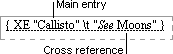
Όταν επισημαίνετε όλες τις καταχωρήσεις του ευρετηρίου, επιλέξτε τη σχεδίαση του ευρετηρίου και δημιουργήστε το ολοκληρωμένο ευρετήριο. Το Word συλλέγει τις καταχωρήσεις ευρετηρίου, τις ταξινομεί αλφαβητικά, αναφέρει τους αριθμούς σελίδας των καταχωρήσεων, εντοπίζει και καταργεί τις διπλές καταχωρήσεις από την ίδια σελίδα και εμφανίζει το ευρετήριο στο έγγραφο.
Σήμανση των καταχωρήσεων
Αυτά τα βήματα σάς δείχνουν πώς μπορείτε να επισημάνετε λέξεις ή φράσεις για το ευρετήριό σας, αλλά μπορείτε επίσης να επισημάνετε καταχωρήσεις ευρετηρίου για κείμενο που εκτείνεται σε μια περιοχή σελίδων.
-
Επιλέξτε το κείμενο που θέλετε να χρησιμοποιήσετε ως καταχώρηση ευρετηρίου ή απλώς κάντε κλικ στο σημείο όπου θέλετε να εισαγάγετε την καταχώρηση.
-
Μεταβείτε στις Αναφορές > Σήμανση καταχώρησης.
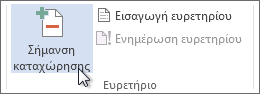
-
Μπορείτε να επεξεργαστείτε το κείμενο στο παράθυρο διαλόγου Σήμανση καταχώρησης ευρετηρίου .
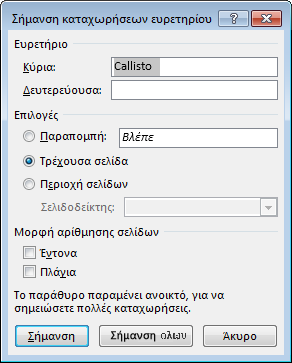
-
Μπορείτε να προσθέσετε ένα δεύτερο επίπεδο στο πλαίσιο Δευτερεύουσα καταχώρηση . Εάν χρειάζεται τρίτο επίπεδο, προσθέστε μετά το κείμενο δευτερεύουσας καταχώρησης μια άνω και κάτω τελεία.
-
Για να δημιουργήσετε μια παραπομπή σε άλλη καταχώρηση, επιλέξτε Παραπομπή στην περιοχή Επιλογές και, στη συνέχεια, πληκτρολογήστε το κείμενο για την άλλη καταχώρηση στο πλαίσιο.
-
Για να μορφοποιήσετε τους αριθμούς σελίδων που θα εμφανίζονται στο ευρετήριο, επιλέξτε το πλαίσιο ελέγχου Έντονη γραφή ή Πλάγια γραφή κάτω από την επιλογή Μορφή αριθμού σελίδας.
-
-
Επιλέξτε Σήμανση για να επισημάνετε την καταχώρηση ευρετηρίου. Για να επισημάνετε το κείμενο παντού που εμφανίζεται στο έγγραφο, επιλέξτε Σήμανση όλων.
-
Για να επισημάνετε πρόσθετες καταχωρήσεις ευρετηρίου, επιλέξτε το κείμενο, επιλέξτε στο παράθυρο διαλόγου Σήμανση καταχώρησης ευρετηρίου και, στη συνέχεια, επαναλάβετε τα βήματα 3 και 4.
Δημιουργία του ευρετηρίου
Αφού επισημάνετε τις καταχωρήσεις, είστε έτοιμοι να εισαγάγετε το ευρετήριο στο έγγραφό σας.
-
Κάντε κλικ στο σημείο όπου θέλετε να προσθέσετε το ευρετήριο.
-
Μεταβείτε στις Αναφορές > Εισαγωγή ευρετηρίου.
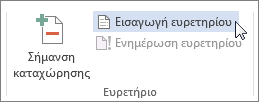
-
Στο παράθυρο διαλόγου Ευρετήριο , μπορείτε να επιλέξετε τη μορφή για τις καταχωρήσεις κειμένου, τους αριθμούς σελίδων, τους στηλοθέτες και τους χαρακτήρες-οδηγούς.
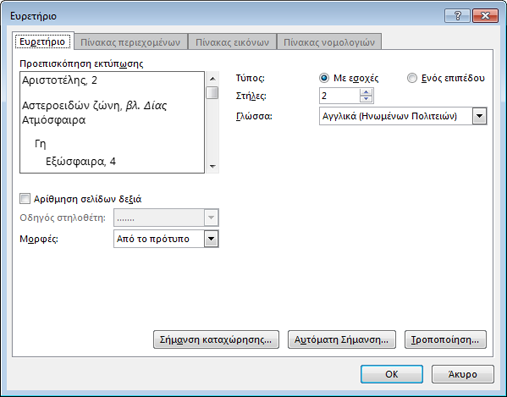
-
Μπορείτε να αλλάξετε τη συνολική εμφάνιση του ευρετηρίου, επιλέγοντας από το αναπτυσσόμενο μενού Μορφές . Εμφανίζεται μια προεπισκόπηση στο παράθυρο επάνω αριστερά.
-
Επιλέξτε OK.
Επεξεργασία ή μορφοποίηση μιας καταχώρησης ευρετηρίου και ενημέρωση του ευρετηρίου
Εάν επισημάνετε περισσότερες καταχωρήσεις μετά τη δημιουργία του ευρετηρίου, θα πρέπει να ενημερώσετε το ευρετήριο για να τις δείτε.
-
Εάν δεν βλέπετε τα πεδία XE, μεταβείτε στην Κεντρική > Εμφάνιση/Απόκρυψη

-
Εντοπίστε το πεδίο XE για την καταχώρηση που θέλετε να αλλάξετε, για παράδειγμα, { XE "Καλλιστώ" \t "Βλέπε Φεγγάρια" }.
-
Για την επεξεργασία ή τη μορφοποίηση μιας καταχώρησης ευρετηρίου, αλλάξτε το κείμενο μέσα στα εισαγωγικά.
-
Για να ενεργοποιήσετε το ευρετήριο, κάντε κλικ στο ευρετήριο και, στη συνέχεια, πατήστε το πλήκτρο F9. Εναλλακτικά, μεταβείτε στην επιλογή Αναφορές > Ενημέρωση ευρετηρίου.
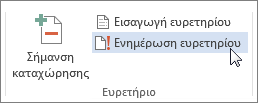
Εάν βρείτε κάποιο σφάλμα στο ευρετήριο, εντοπίστε την καταχώρηση ευρετηρίου που θέλετε να αλλάξετε, εκτελέστε την αλλαγή και, στη συνέχεια ενημερώστε το ευρετήριο.
Διαγραφή μιας καταχώρησης ευρετηρίου και ενημέρωση του ευρετηρίου
-
Επιλέξτε ολόκληρο το πεδίο καταχώρησης ευρετηρίου, μαζί με τα άγκιστρα ({}) και πιέστε το πλήκτρο DELETE.
Εάν δεν βλέπετε τα πεδία XE, μεταβείτε στην Κεντρική > Εμφάνιση/Απόκρυψη

-
Για να ενημερώσετε το ευρετήριο, κάντε κλικ στο ευρετήριο και, στη συνέχεια, πατήστε το πλήκτρο F9. Εναλλακτικά, μεταβείτε στην επιλογή Αναφορές > Ενημέρωση ευρετηρίου.